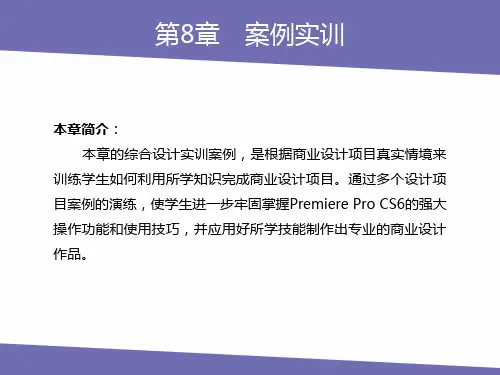Premiere CC第9章字幕效果ppt
- 格式:ppt
- 大小:2.11 MB
- 文档页数:22




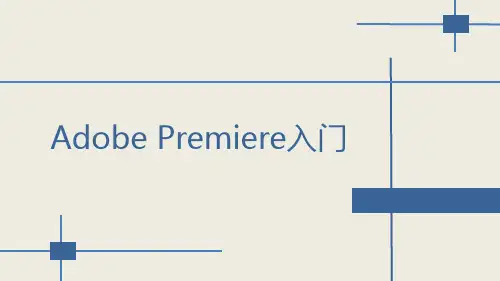
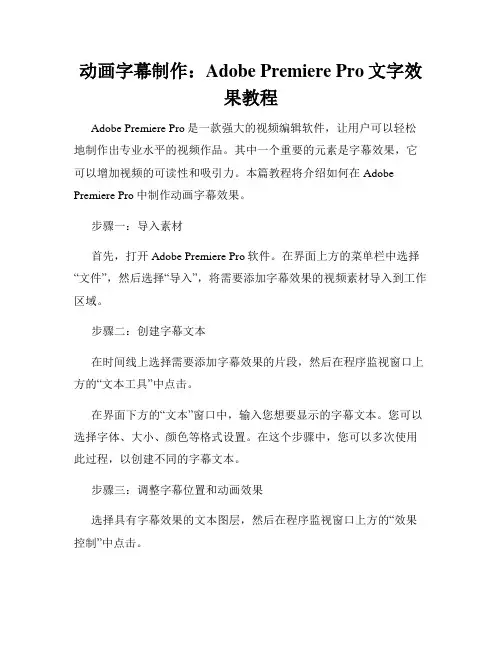
动画字幕制作:Adobe Premiere Pro文字效果教程Adobe Premiere Pro是一款强大的视频编辑软件,让用户可以轻松地制作出专业水平的视频作品。
其中一个重要的元素是字幕效果,它可以增加视频的可读性和吸引力。
本篇教程将介绍如何在Adobe Premiere Pro中制作动画字幕效果。
步骤一:导入素材首先,打开Adobe Premiere Pro软件。
在界面上方的菜单栏中选择“文件”,然后选择“导入”,将需要添加字幕效果的视频素材导入到工作区域。
步骤二:创建字幕文本在时间线上选择需要添加字幕效果的片段,然后在程序监视窗口上方的“文本工具”中点击。
在界面下方的“文本”窗口中,输入您想要显示的字幕文本。
您可以选择字体、大小、颜色等格式设置。
在这个步骤中,您可以多次使用此过程,以创建不同的字幕文本。
步骤三:调整字幕位置和动画效果选择具有字幕效果的文本图层,然后在程序监视窗口上方的“效果控制”中点击。
在“效果控制”窗口中,您可以调整字幕的位置、大小和旋转角度。
您还可以选择添加动画效果,以使字幕呈现出更生动的效果。
步骤四:调整字幕持续时间在选择具有字幕效果的文本图层之后,右键单击并选择“速率/持续时间”。
在“速率/持续时间”窗口中,将持续时间设置为适当的数值,以确保字幕在视频播放期间出现和消失的时间符合您的要求。
步骤五:导出视频完成所有字幕效果后,选择“文件”菜单中的“导出”选项,然后选择最适合您需求的导出格式。
您可以选择将视频导出为MP4、AVI、MOV等常见格式。
在导出设置中,您可以选择视频的分辨率、比特率、帧率等参数。
在这一步骤中,确保您已经选择了适当的选项,以获得最佳的输出结果。
总结:通过本教程,您学习了如何在Adobe Premiere Pro中制作动画字幕效果。
这些字幕效果能够为您的视频作品添加更多的视觉吸引力和专业感。
在使用Adobe Premiere Pro时,请尝试不同的字体、颜色和动画效果,以便根据您的个人品味和视频主题,定制出独特的字幕效果。
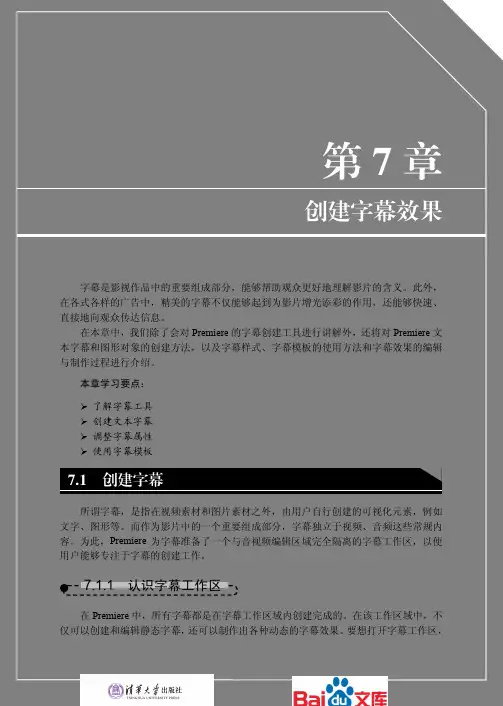
第7章创建字幕效果字幕是影视作品中的重要组成部分,能够帮助观众更好地理解影片的含义。
此外,在各式各样的广告中,精美的字幕不仅能够起到为影片增光添彩的作用,还能够快速、直接地向观众传达信息。
在本章中,我们除了会对Premiere的字幕创建工具进行讲解外,还将对Premiere文本字幕和图形对象的创建方法,以及字幕样式、字幕模板的使用方法和字幕效果的编辑与制作过程进行介绍。
本章学习要点:了解字幕工具创建文本字幕调整字幕属性使用字幕模板7.1 创建字幕所谓字幕,是指在视频素材和图片素材之外,由用户自行创建的可视化元素,例如文字、图形等。
而作为影片中的一个重要组成部分,字幕独立于视频、音频这些常规内容。
为此,Premiere为字幕准备了一个与音视频编辑区域完全隔离的字幕工作区,以便用户能够专注于字幕的创建工作。
7.1.1 认识字幕工作区在Premiere中,所有字幕都是在字幕工作区域内创建完成的。
在该工作区域中,不仅可以创建和编辑静态字幕,还可以制作出各种动态的字幕效果。
要想打开字幕工作区,首先要执行【文件】|【新建】|【字幕】命令(快捷键Ctrl+T ),直接单击【新建字幕】对话框中的【确定】按钮,即可弹出字幕工作区,如图7-1所示。
在默认工具下,在工作区中部显示素材画面的区域内单击鼠标,即可输入文字内容。
图7-1 Premiere Pro CC 字幕工作区1.【字幕】面板该面板是创建、编辑字幕的主要工作场所,不仅可在该面板内直观地了解字幕应用于影片后的效果,还可直接对其进行修改。
【字幕】面板共分为属性栏和编辑窗口两部分,其中编辑窗口是创建和编辑字幕的区域,而属性栏内则含有【字体系列】【字体样式】等字幕对象的常见属性设置项,以便快速调整字幕对象,从而提高创建及修改字幕时的工作效率,如图7-2所示。
2.【字幕工具】面板【字幕工具】面板内放置着制作和编辑字幕时所要用到的工具。
利用这些工具,不仅可以在字幕内加入文本,还可绘制简单的几何图形,以下是各个工具作用的详细介绍:“ 选择工具 利用该工具,只需在【字幕】面板内单击文本或图形图7-2【字幕】面板的组成后,即可选择这些对象。


第9章字幕制作在前面我们提到过,字幕是影视节目的重要组成部分,其效果的好坏直接影响到整个节目的效果。
一个整体制作精美、内容充实、具有创意的字幕是必然成为一个MTV节目的另外一条主线,也是对整个节目有着一个贯穿作用。
因此,在我们完成前期的粗剪后,叠加字幕就是相当重要的内容了,我们必须充分重视并掌握。
在本章,我们通过Premiere 中的Title窗口创建字幕,并且在叠加的过程中熟悉字幕的滤镜效果、运动效果、过渡效果以及重叠效果等综合效果。
在制作这个MTV节目中,我们要用到的字幕是歌词,也就是要在画面上叠加,同时给字幕添加滤镜效果、透明效果或者运动效果,使得字幕与画面更加协调。
由于MTV的主题比较缓慢,张力较小,反差也小,因此在字幕的总体风格上比较朴素,节奏上要缓慢过渡,色彩上与画面的色彩保持一致。
下面就节目字幕的制作过程做详细的介绍。
叠加歌词字幕在第7章中,我们已经创建了片头字幕,并且输出了AVI格式的文件,在这里我们只需要将该节目导入系统中,与节目部分再次进行编辑合成即可。
而对于其他的歌词字幕就要在这里一步一步的叠加,并且要与音乐的节奏保持一致。
同时,为了使这些字幕不呆板,我们可以再进行一些简单的效果处理,如添加运动效果、淡化效果等。
(1)创建新的项目,命名为“字幕版”。
导入我们在上一章输出的节目到Timeline 编辑线中的Video 1A视频轨道中,图是我们完成所有字幕叠加后的项目窗口,图为字幕叠加后的Timeline编辑线。
图完成字幕叠加后的项目窗口图完成字幕叠加后的Timeline编辑线(2)在进行歌词字幕叠加的时候,需要对字幕的持续时间进行精确的把握,同时对字幕的特技也要进行精确把握,以便与音乐以及画面同步。
在下面的字幕叠加中,我们需要对每句字幕内容都在时间线上精确到帧的单位。
(3)根据脚本中的歌词记录,我们在这里进行这些歌词字幕的设计制作并在Timeline 编辑线上对这些字幕进行叠加。